如何在Excel中隐藏网格线与标题
来源:网络收集 点击: 时间:2024-02-24【导读】:
我们在使用Office Excel时,有时需要使用到Excel中隐藏网格线和标题的功能,我们要如何在Excel中隐藏网格线与标题呢现在小编就将自己的经验分享给大家工具/原料moreOffice Excel 2013及其以上的版本方法/步骤1/6分步阅读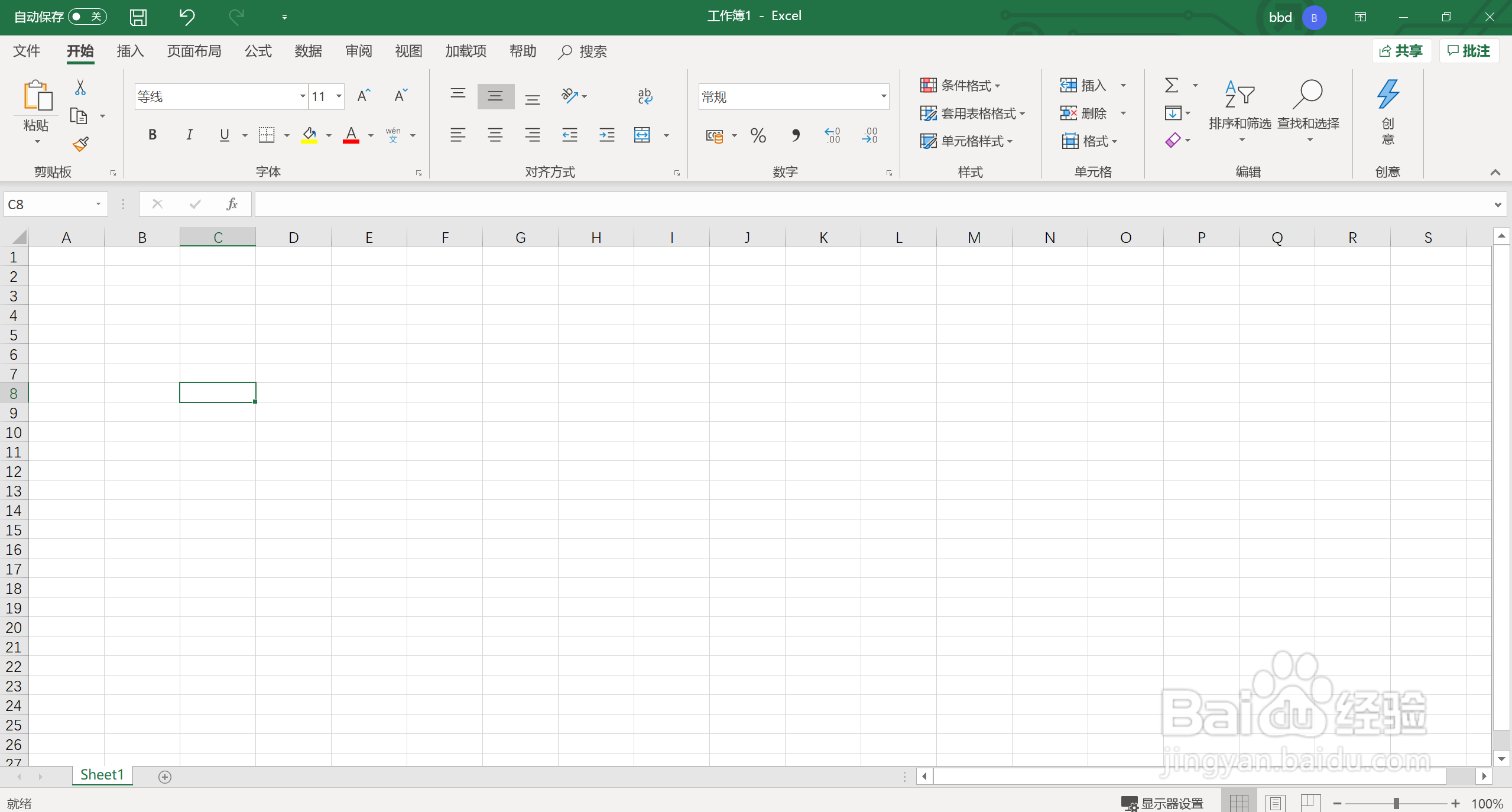 2/6
2/6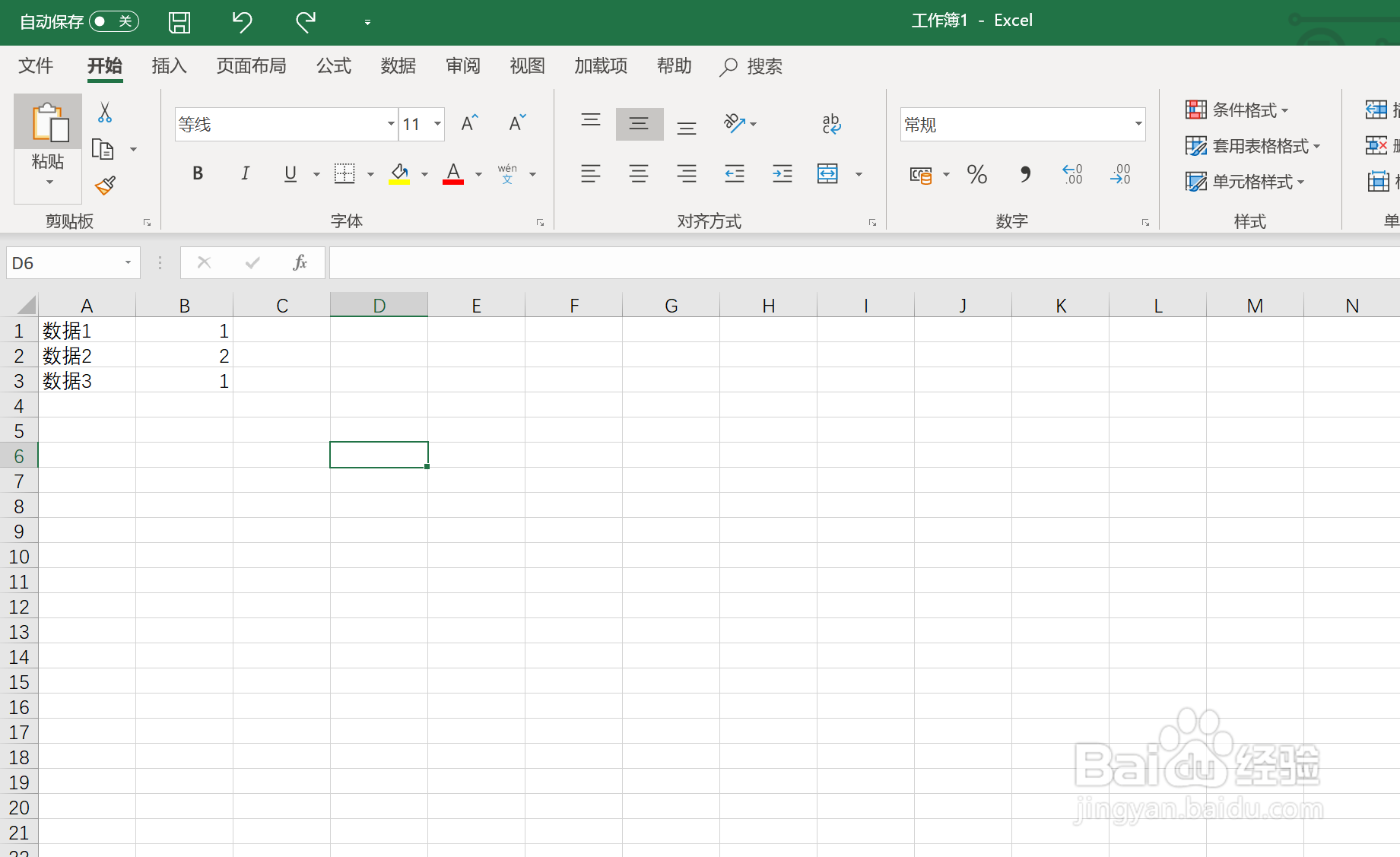 3/6
3/6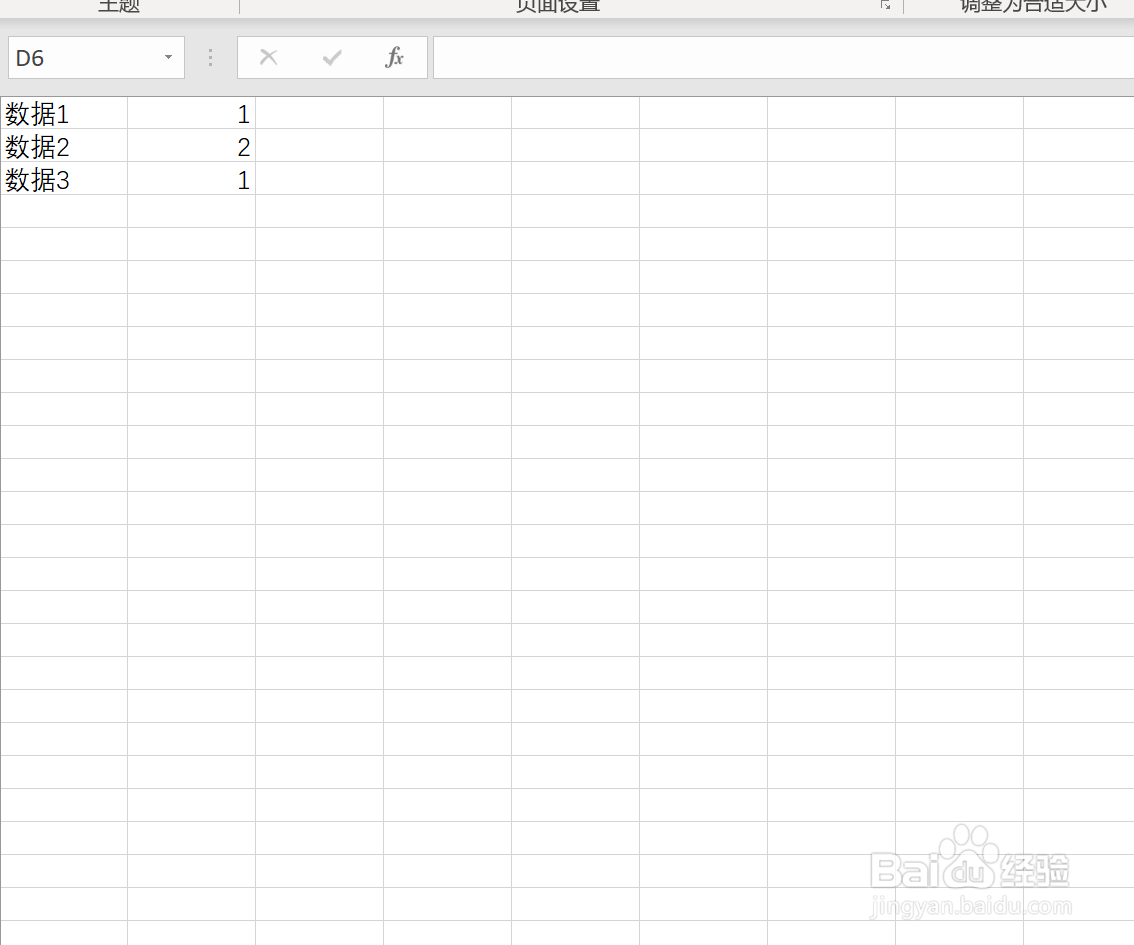 4/6
4/6 5/6
5/6 6/6
6/6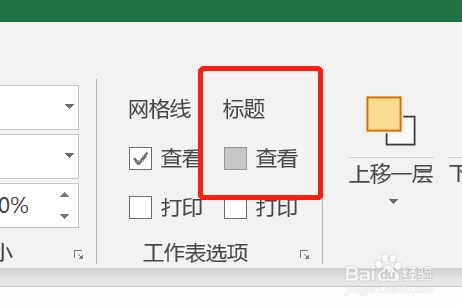 注意事项
注意事项
首先,我们需要先打开Office Excel 这一个软件
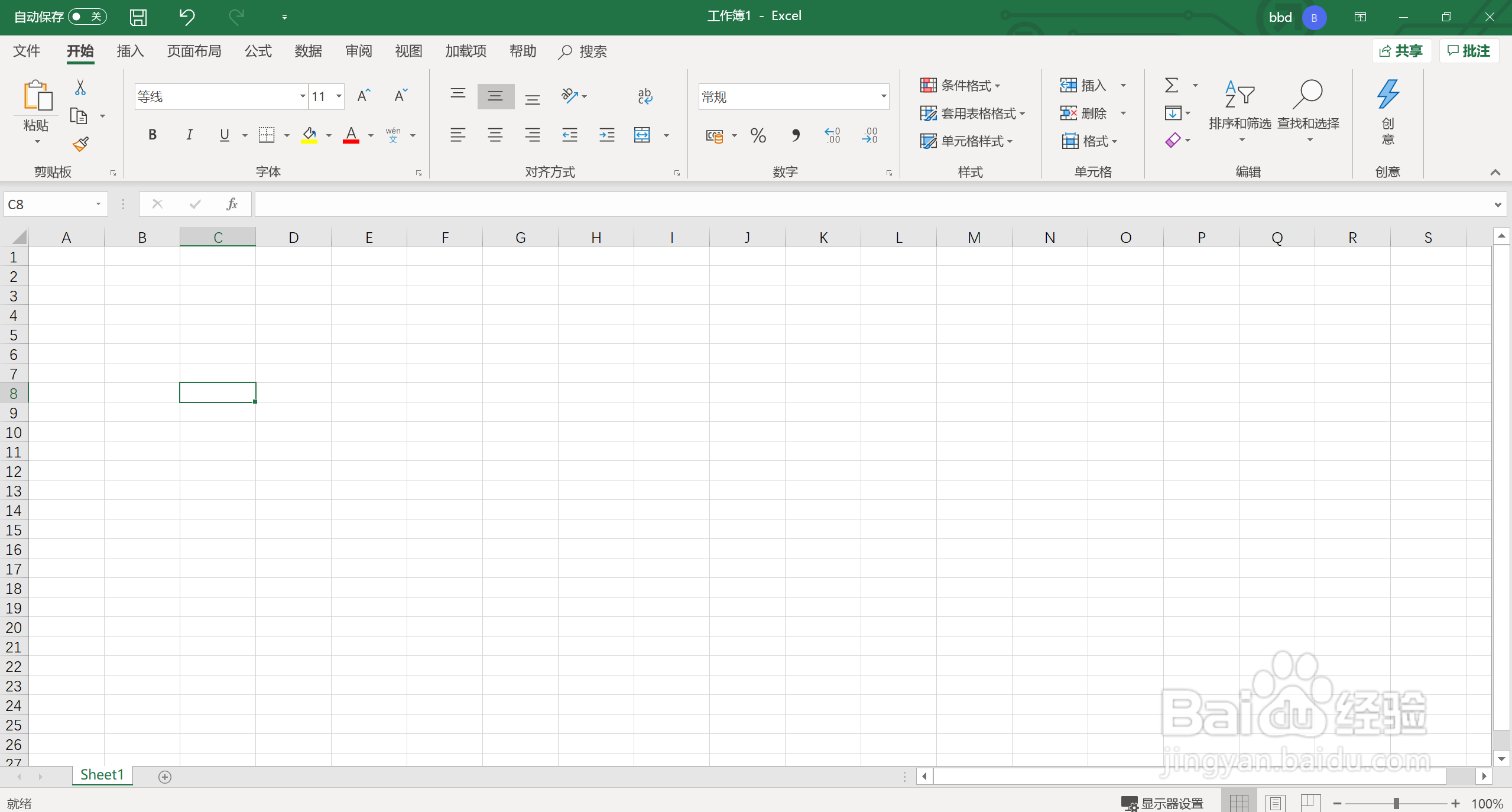 2/6
2/6然后我们在其中输入我们需要的内容
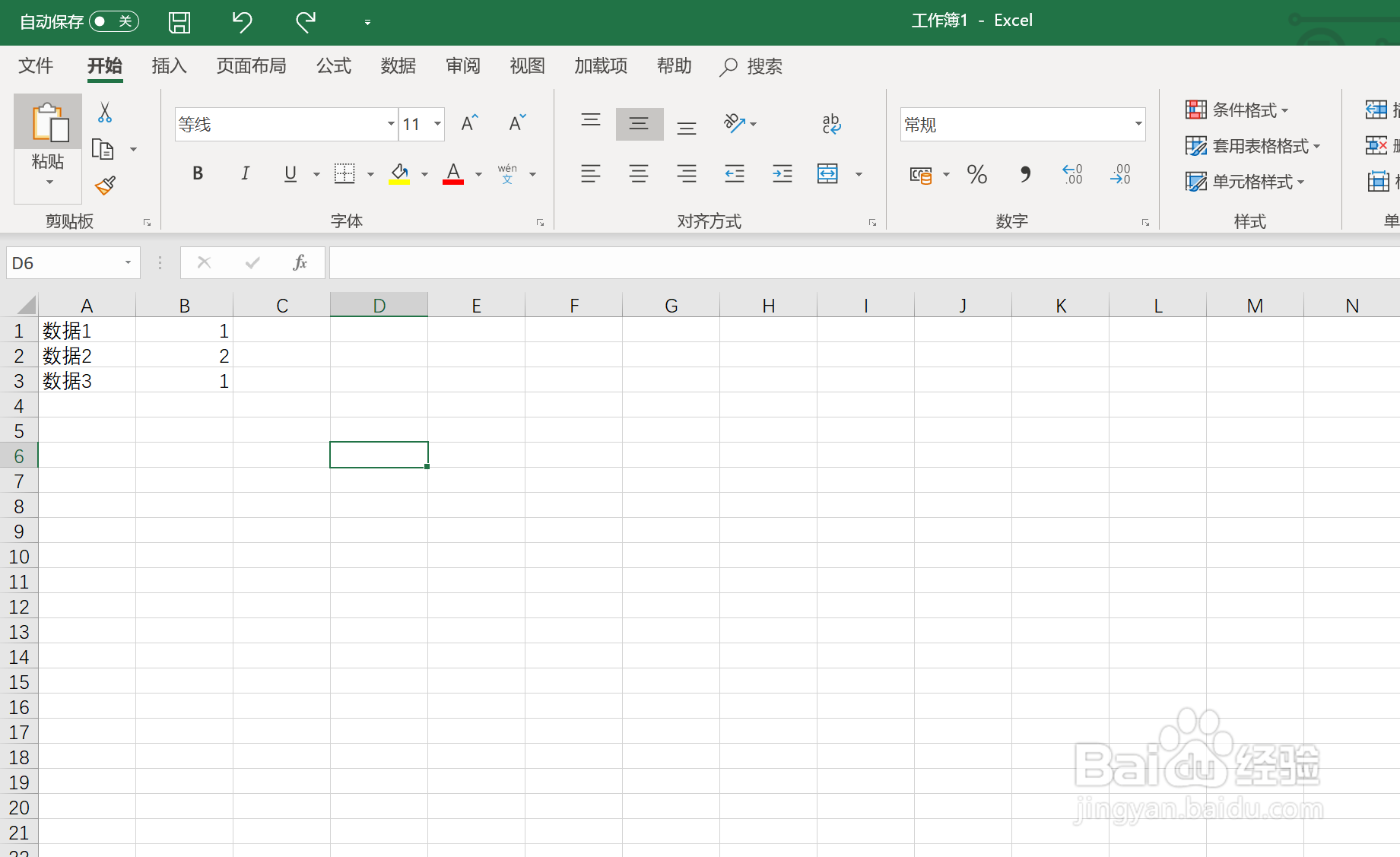 3/6
3/6我们将所有的内容选中
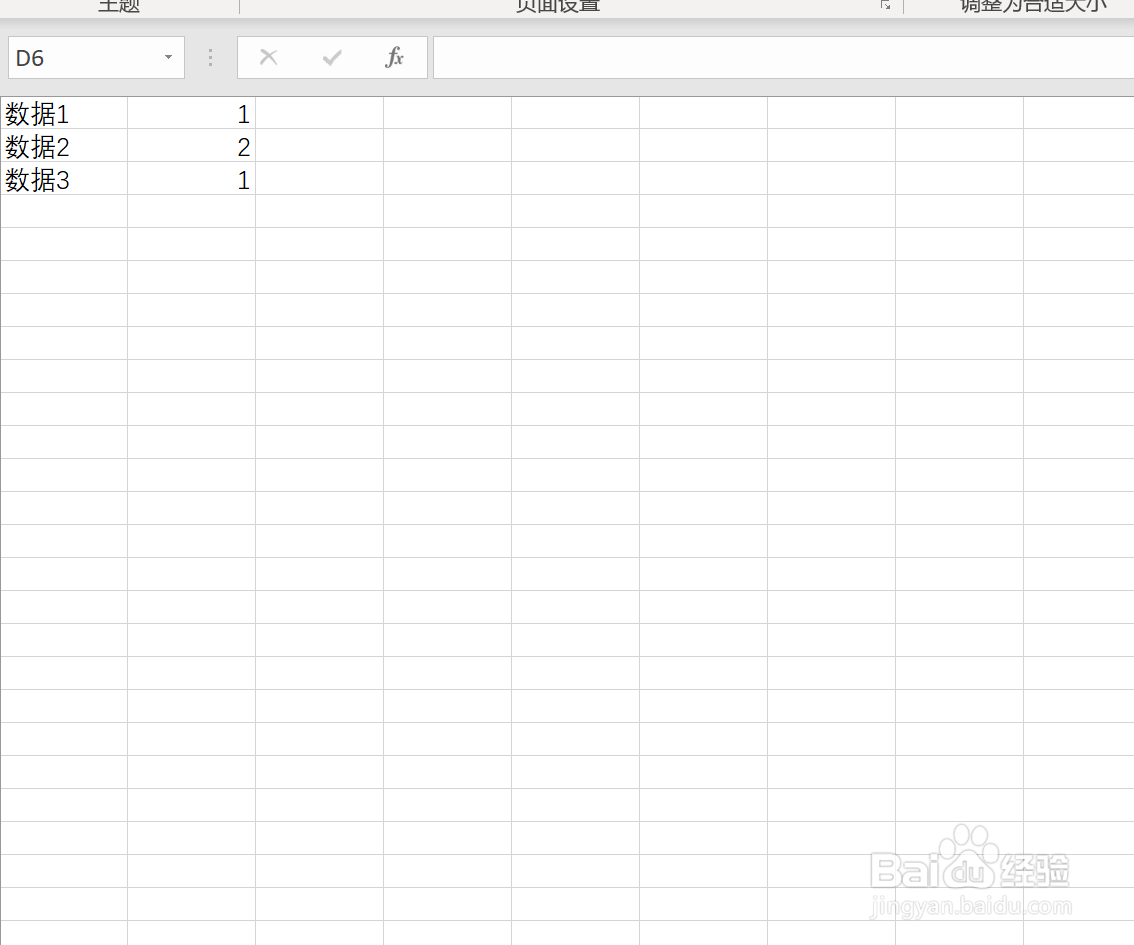 4/6
4/6这时我们点击页面布局这一个按钮
 5/6
5/6我们在前面点击网格线前面的打勾按钮即可取消
 6/6
6/6我们点击其中的标题前面的打勾即可取消
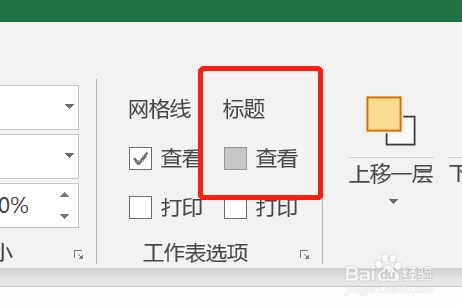 注意事项
注意事项这里小编使用的是Office Excel 2013及其以上的版本
创作不易,大家如果觉得有用,请在下方点击“投票”哦,谢谢大家的支持!
OFFICE教程EXCEL教程EXCEL网格线版权声明:
1、本文系转载,版权归原作者所有,旨在传递信息,不代表看本站的观点和立场。
2、本站仅提供信息发布平台,不承担相关法律责任。
3、若侵犯您的版权或隐私,请联系本站管理员删除。
4、文章链接:http://www.1haoku.cn/art_140148.html
上一篇:如何给我们的Excel数据表添加色阶?
下一篇:鸭肫怎么做好吃
 订阅
订阅